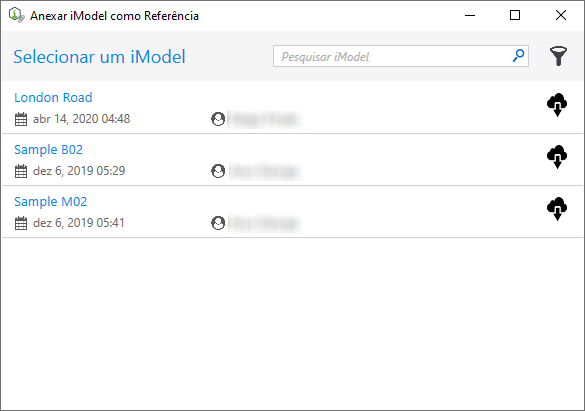Para anexar um iModel como referência
-
Selecione a ferramenta Conecte o iTwin ().

-
Selecione o iModel desejado para download na Caixa de listagem e clique no botão Download correspondente.

-
Clique no botão Anexar para anexar o iModel assim que o iModel for baixado.

- Selecione o(s) modelo(s) desejado(s) na lista marcando as caixas de seleção correspondentes.
-
Selecione Aplicar.
Os modelos selecionados são anexados e você pode ver a geometria de design referenciada no DGN.
- (Opcional) Defina as configurações Exibir, Snap, Localizar e Transparência.
- (Opcional) Se o iModel anexado for atualizado no iModelHub, você poderá selecionar o ícone Atualizar anexo do iModel para atualizar o iModel anexado.
- Selecione Aplicar. As alterações serão aplicadas ao iModel anexado.